Το Elementor έχει καθιερωθεί ως μία από τις κορυφαίες λύσεις για τη δημιουργία ιστοσελίδων WordPress. Το περιβάλλον εργασίας χρήστη σας προσφέρει ένα ευρύ φάσμα επιλογών για τον δημιουργικό σχεδιασμό και την προσαρμογή του ιστότοπού σας. Ιδιαίτερα αξιοσημείωτες είναι οι διάφορες καρτέλες που μπορείτε να χρησιμοποιήσετε για κάθε στοιχείο ή ενότητα. Αυτές οι καρτέλες σας δίνουν τον έλεγχο της διάταξης, του στυλ και των προηγμένων ρυθμίσεων των στοιχείων σας. Σε αυτόν τον οδηγό, ας ρίξουμε μια πιο προσεκτική ματιά στις διάφορες πτυχές αυτών των καρτελών και στον τρόπο με τον οποίο μπορείτε να τις χρησιμοποιήσετε αποτελεσματικά.
Βασικά συμπεράσματα
- Οι τρεις κύριες καρτέλες: Περιεχόμενο, Στυλ και Σύνθετες ρυθμίσεις.
- Λεπτομερής έλεγχος της διάταξης, του σχεδιασμού και των προηγμένων επιλογών.
- Βασικά χαρακτηριστικά, όπως ο responsive σχεδιασμός και η προσαρμογή CSS.
Οδηγός βήμα προς βήμα
1. Σχετικά με τις καρτέλες του Elementor
Όταν επιλέγετε ένα στοιχείο ή μια ενότητα στο Elementor, εμφανίζονται τρεις κύριες καρτέλες: Content (Περιεχόμενο ), Style (Στυλ) και Advanced (Για προχωρημένους ). Αυτές οι καρτέλες είναι απαραίτητες για την προσαρμογή του ιστότοπού σας. Η καρτέλα Περιεχόμενο είναι το πρώτο μέρος για να ξεκινήσετε την προσαρμογή. Εδώ μπορείτε να κάνετε διάφορες ρυθμίσεις περιεχομένου, είτε πρόκειται για τίτλο, κείμενο ή μέσα.
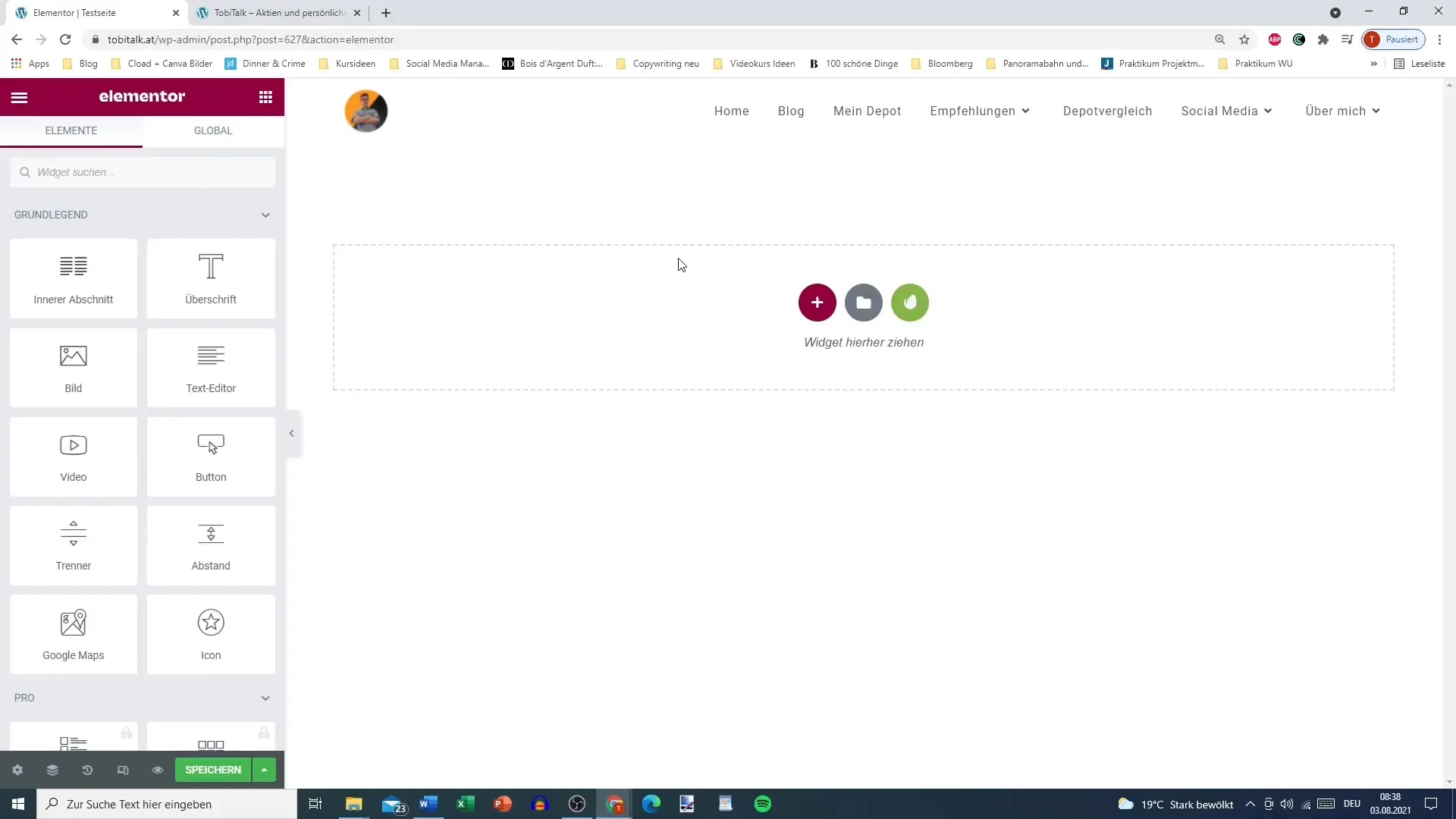
2. Προσαρμογή της διάταξης
Η καρτέλα περιεχομένου δεν σας επιτρέπει μόνο να προσθέσετε στοιχεία κειμένου και πολυμέσων, αλλά και να καθορίσετε τη διάταξη της ενότητάς σας. Για παράδειγμα, αν προσθέσετε έναν τίτλο, μπορείτε να ορίσετε διαφορετικό περιεχόμενο που θέλετε να παρουσιάσετε. Κάθε στοιχείο έχει τις δικές του ειδικές ρυθμίσεις περιεχομένου που μπορείτε να χρησιμοποιήσετε.
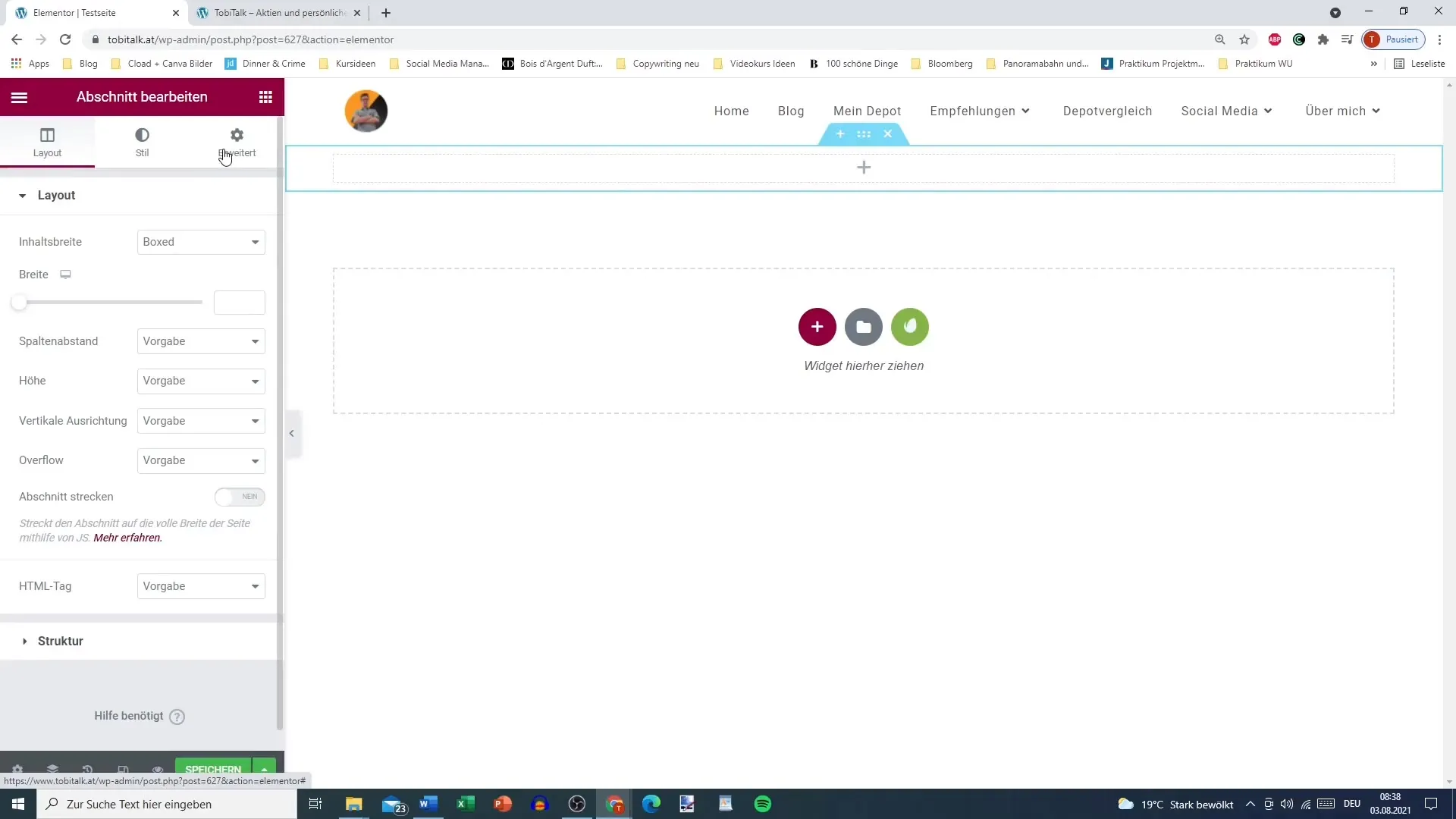
3. Προσαρμόστε το στυλ του στοιχείου
Στην επόμενη καρτέλα, το στυλ, μπορείτε να προσαρμόσετε την οπτική εμφάνιση του στοιχείου σας. Ανάλογα με τον τύπο του στοιχείου, έχετε διαφορετικές επιλογές ρύθμισης εδώ. Θα θέλατε να αλλάξετε το χρώμα του κειμένου μιας επικεφαλίδας ή να προσαρμόσετε την τυπογραφία; Εδώ μπορείτε επίσης να ορίσετε επιλογές για στοιχεία βίντεο, όπως η αναλογία διαστάσεων και τα φίλτρα, για να βελτιώσετε τη συνολική εμφάνιση.
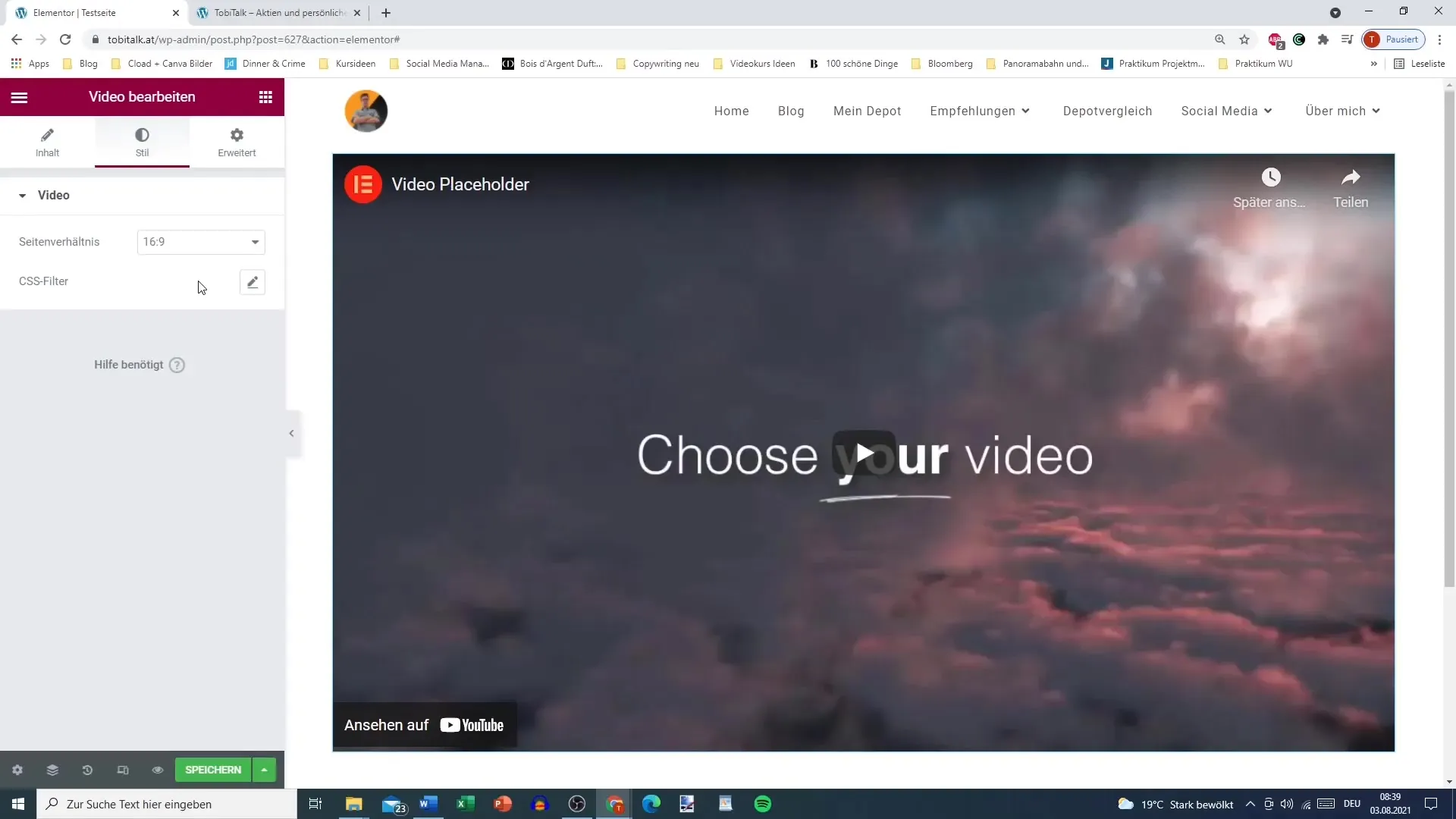
4. Χρήση προηγμένων ρυθμίσεων
Η τρίτη καρτέλα, Advanced (Για προχωρημένους), σας προσφέρει πολυάριθμες επιλογές για να προσαρμόσετε ακόμη περισσότερο το στοιχείο σας. Εδώ μπορείτε να ορίσετε αποστάσεις και περιθώρια και να προσθέσετε κινούμενα σχέδια για να κάνετε τη σελίδα σας πιο δυναμική. Αυτές οι ρυθμίσεις για προχωρημένους είναι διαθέσιμες για κάθε τύπο στοιχείου και σας δίνουν λεπτομερή έλεγχο της εμφάνισης της ιστοσελίδας σας.
5 Ανταποκρινόμενος σχεδιασμός
Στην καρτέλα Για προχωρημένους, θα βρείτε επίσης επιλογές για να διασφαλίσετε ότι ο ιστότοπός σας θα φαίνεται καλά σε διάφορες συσκευές. Ο ανταποκρινόμενος σχεδιασμός είναι ζωτικής σημασίας για την εξασφάλιση της βέλτιστης εμπειρίας του χρήστη. Μπορείτε να ελέγχετε την ορατότητα των στοιχείων σε κινητές συσκευές ή συσκευές tablet και να κάνετε προσαρμογές που ισχύουν μόνο για συγκεκριμένα μεγέθη οθόνης.
6. Κάντε προσαρμογές CSS
Αν θέλετε να εργαστείτε και με CSS στην έκδοση Pro του Elementor, θα βρείτε την επιλογή να προσθέσετε τα δικά σας CSS στην καρτέλα Advanced. Αυτό είναι ιδιαίτερα χρήσιμο αν θέλετε να κάνετε ειδικές προσαρμογές που υπερβαίνουν τις τυπικές επιλογές. Εδώ έχετε την ελευθερία να σχεδιάσετε τον ιστότοπό σας όπως επιθυμείτε.
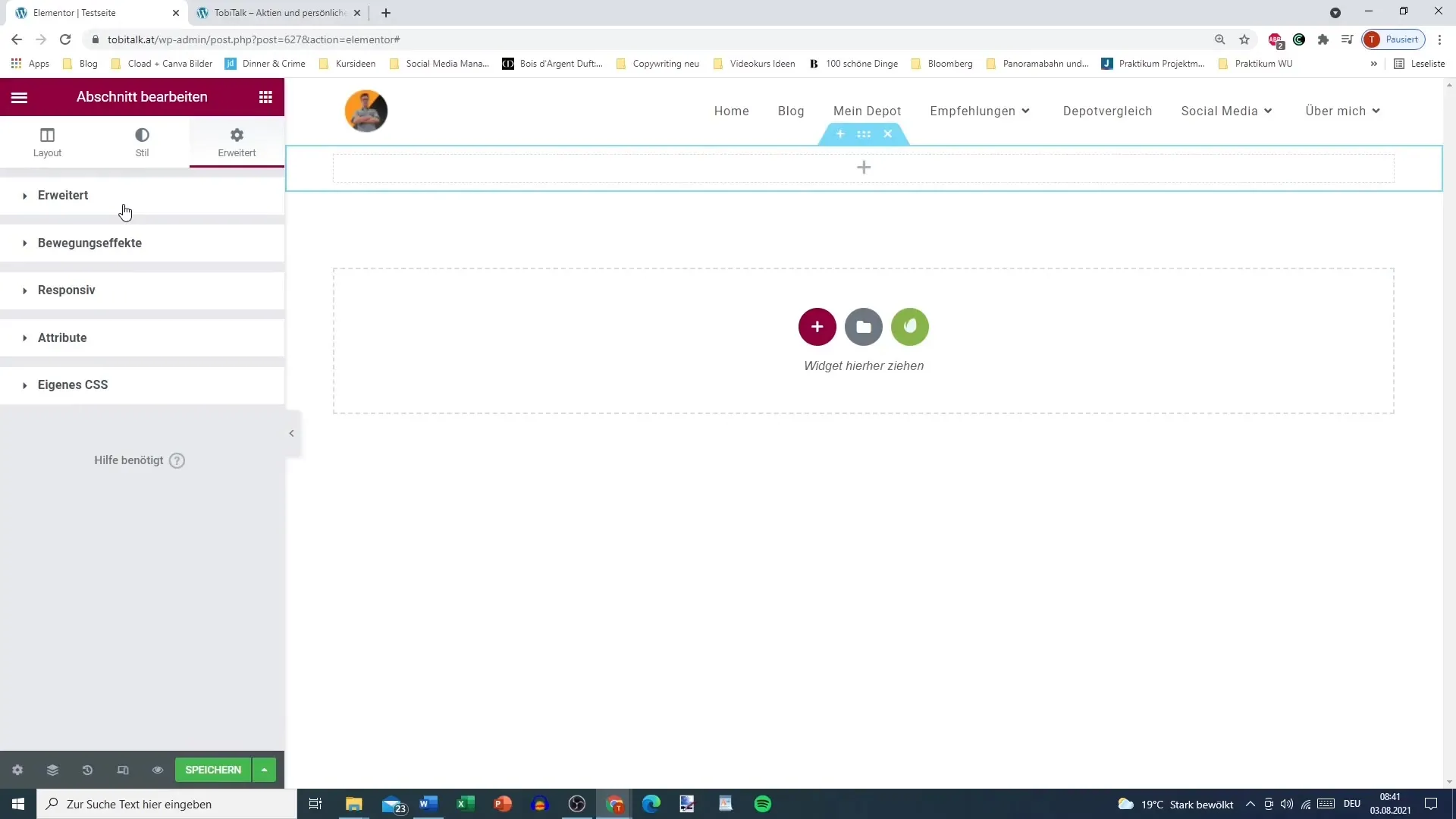
Περίληψη
Το Elementor παρέχει ένα φιλικό προς το χρήστη περιβάλλον για να προσαρμόσετε τον ιστότοπό σας στο WordPress σύμφωνα με τις προτιμήσεις σας. Με τις τρεις καρτέλες Content (Περιεχόμενο), Style (Στυλ) και Advanced (Προχωρημένο), έχετε τον έλεγχο κάθε πτυχής ενός στοιχείου. Χρησιμοποιώντας στοχευμένα αυτές τις καρτέλες, μπορείτε να βελτιώσετε σημαντικά όχι μόνο το σχεδιασμό αλλά και τη λειτουργικότητα του ιστότοπού σας.


